Apple TV: Bruk bildene dine som skjermsparer
Skjermspareren på Apple TV kan tilpasses. Det inkluderer noen kule alternativer for å vise forskjellige arkivbilder. Du kan legge til dine egne bilder også.
Start iTunes på Windows- eller Mac-systemet. Forsikre deg om at hjemmedeling er aktivert på både datamaskinen og Apple TV.
![sshot-2011-12-15- [22-13-03] sshot-2011-12-15- [22-13-03]](/images/howto/apple-tv-use-your-photos-as-the-screen-saver.png)
Neste, gå til Avansert >> Velg bilder du vil dele.
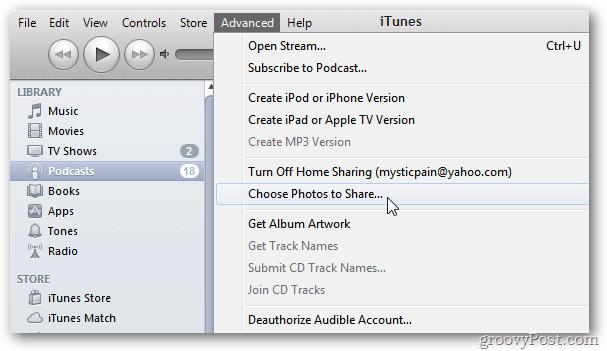
Bla deretter til mappen som har bildene du vil bruke. Klikk Bruk.
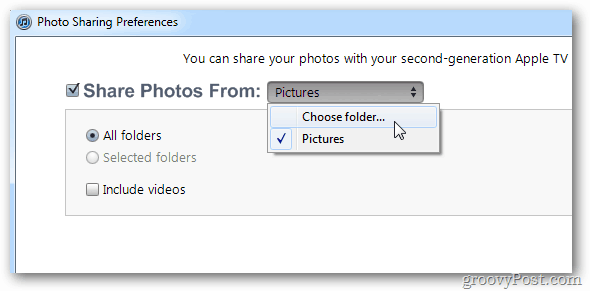
Hvis du er på en Mac, kan du velge fotobibliotek fra iPhoto.
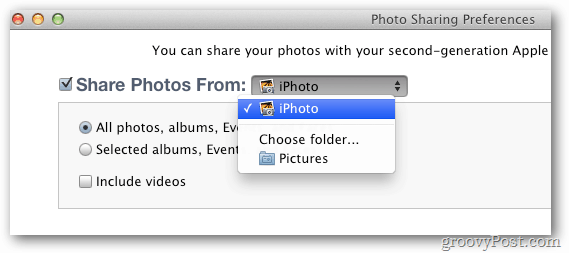
Gå til hovedmenyen Innstillinger >> Skjermsparer.
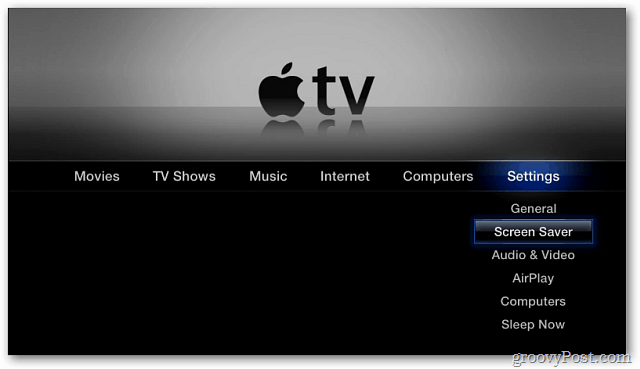
Velg Bilder fra skjermspareralternativene.
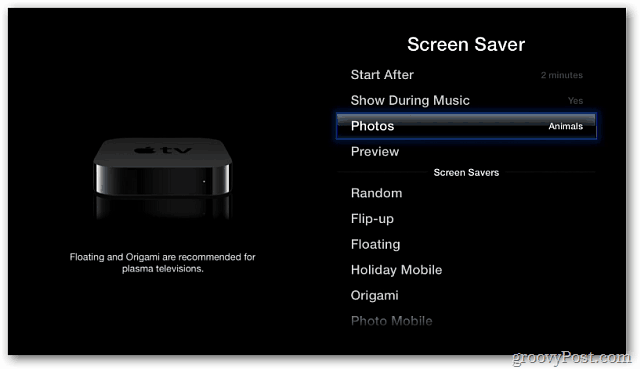
Nå bla nedover og velg datamaskinen på nettverket ditt med bildene du vil bruke.
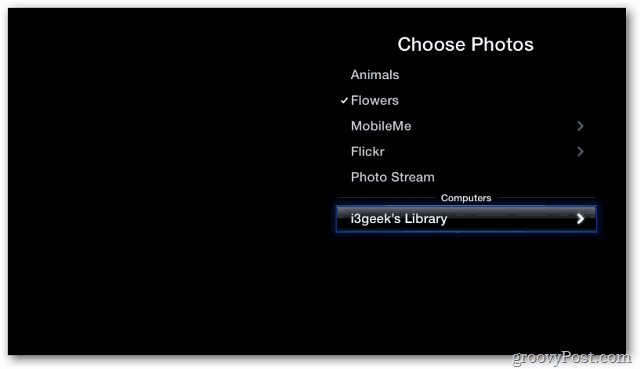
Velg Bilder på systemet du vil bruke.
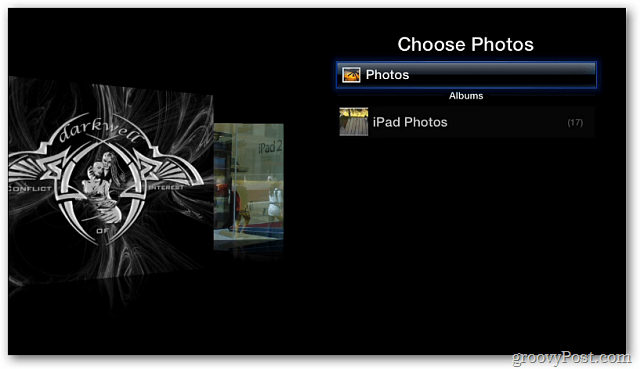
Velg deretter Forhåndsvisning for å se hvordan det vil se ut på skjermen. For å bruke denne metoden for å vise bildene dine med Apple TV, må iTunes kjøres på datamaskinen du valgte.
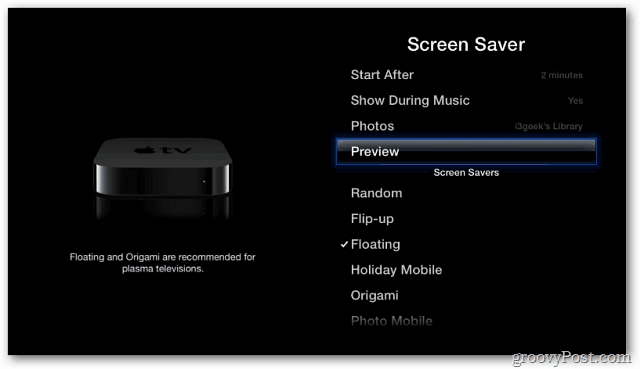
Hvis du ikke vil at de andre datamaskinene skal kjøres hele tiden. Velg Photo Stream i stedet. Hvis du har Photo Streaming aktivert via iCloud, vil Apple TV vise bildene i strømmen din.
Etter min erfaring kan det ta noen timer fordin Photo Stream for å oppdateres. Jeg så meg rundt i Apple Support-fora, og det ser ut som det er vanlig. Hvis du ikke ser bildene dine med en gang, kan du gi dem litt tid.
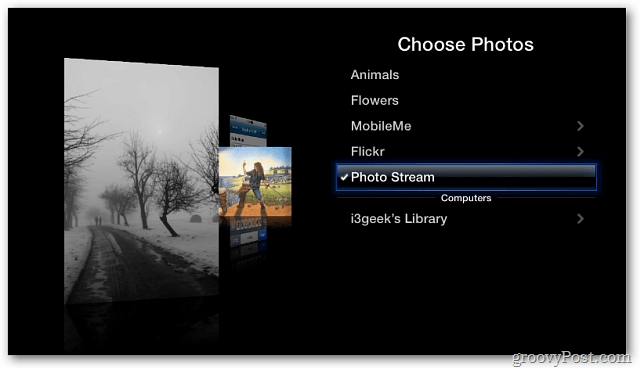
Endre hvordan bildene dine vises under skjermsparer-alternativskjermbildet. Forhåndsvis deretter hvordan det vil se ut. Apple anbefaler Origami eller Flytende for plasma-TV-er.
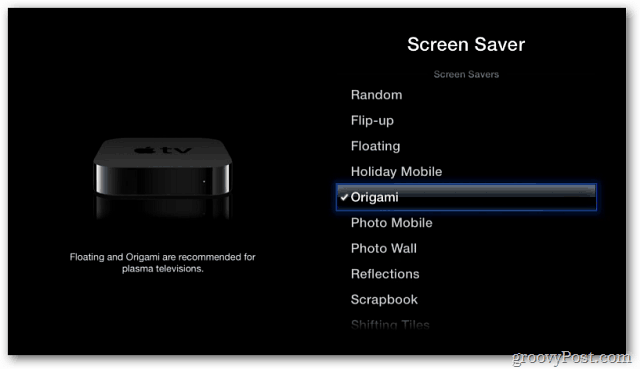
Min favoritt er tilfeldig.

Det er det. Du kan ha mye moro med å tilpasse Apple TV Screen Saver. Lek med de forskjellige alternativene og bildene.
Jeg går online og laster ned gratis bakgrunnsbilder. Deretter endrer du den opp med jevne mellomrom ved å velge forskjellige mapper. Ha det gøy!





![macOS: Bilder synkroniserer ikke bildestrøm [Løst]](/images/howto/macos-photos-wont-sync-photo-stream-solved.png)




Legg igjen en kommentar